本文主要解决Windows 10系统中的三个问题。
1、在dota2中打字没有候选框;2、使用Steam玩dota2时退出游戏后Steam显示游戏仍在运行;3、修改默认输入法。
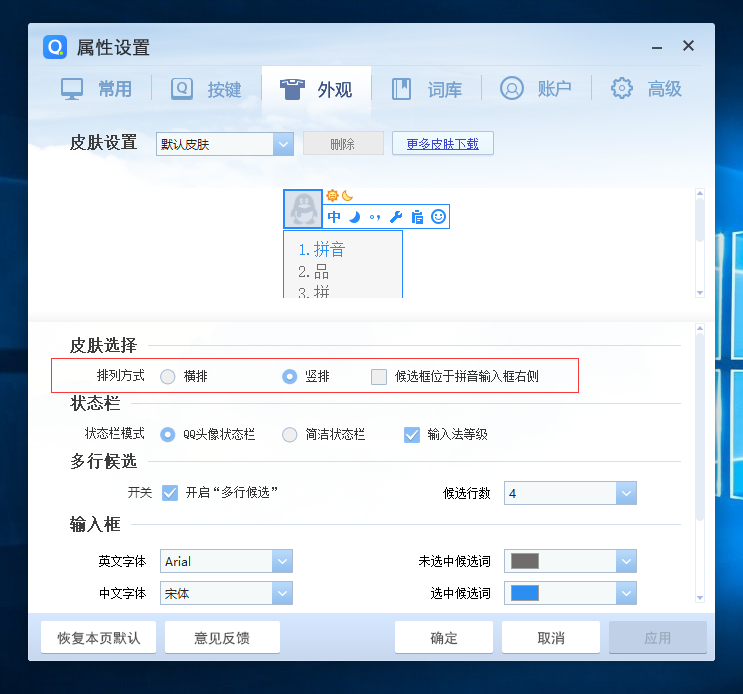
1、在Windows 10系统中玩dota2时,很多玩家会遇到打字聊天只能盲打,没有候选框的问题。
要解决这个问题其实很简单,首先你需要安装一个第三方输入法,比如搜狗或者QQ拼音,在游戏中使用第三方输入法,并将输入法的候选框的排列方式改为竖排。
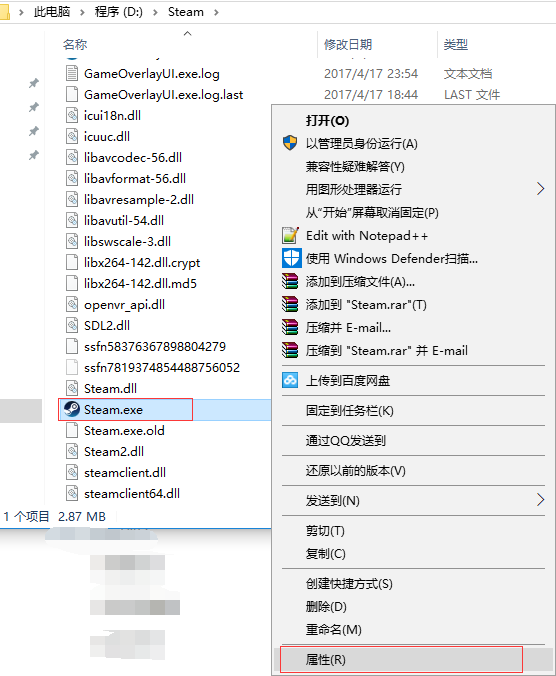
如果问题仍未解决,可以将Steam和dota2在安装文件目录处的属性改为“以兼容性模式运行此程序”。
2、使用Steam玩dota2时,退出游戏后Steam显示游戏仍在运行,这个问题本质上还是输入法的问题。
因为你在进入dota2时切换过输入法,导致退出游戏后该输入法占用了游戏进程,游戏无法完全退出。
要解决这个问题,只需要打开任务管理器,结束第三方输入法的后台程序,例如QQ拼音输入法需要结束下面两个程序。
3、修改默认输入法。
如果想避免遇到问题2,有一个方法是让Windows 10一直使用第三方输入法,不再需要切换输入法。
修改Windows 10的默认输入法并不容易,小编经过研究找到了方法。
打开“控制面板”,进入“时钟、语言和区域”,选择“语言”。
在左侧点击“高级设置”,可以看到里面有“替换默认输入法”的选项。
但是,如果你之前没有设置过,默认输入法列表中也不会有第三方输入法。
所以你需要回到上一个菜单,点击“选项”,进入后可以看到“添加输入法”的功能。
添加第三方输入法后再回到“高级设置”中修改默认输入法即可。
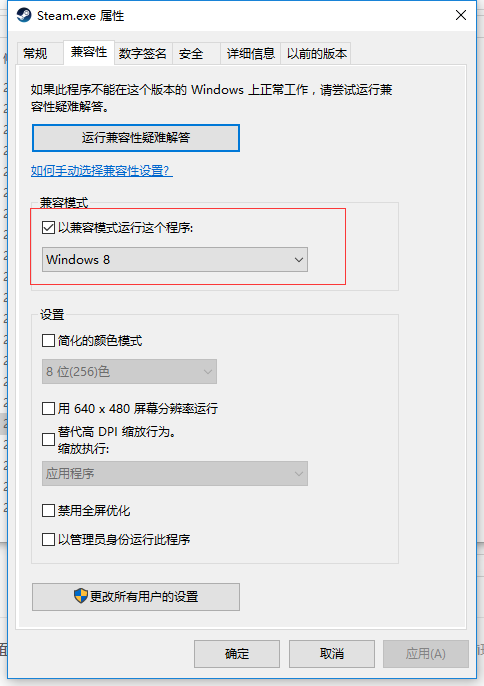
复制本文链接攻略资讯文章为拓城游所有,未经允许不得转载。